01
Aug 16
NetCologne und der eigene Router
Was eine schwere Geburt. Erst einmal herauszufinden, woher wir die Zugangsdaten bekommen und dann auch noch die Einrichtung korrekt vorzunehmen war eine mehrstündige Sisyphos-Arbeit. Darum halte ich dies hier fürs nächste Mal nach.
Schritt eins: Zugangsdaten erhalten
Da in den NetCologne Einstellungen, wie sie auf der AVM-Routerwahls-Seite (/via) verlinkt waren, kein Punkt zum Thema Zugangsdaten bei uns auftauchte, warf ich zuerst ein Blick in die Anleitung.
Auf der Hilfeseite von NetCologne > Einrichten des DSL-Anschlusses > Ohne Splitter las es sich so einfach:
"Als NetCologne-Kunde können Sie dieses ganz einfach und bequem in unserem OnlineService erledigen. Melden Sie sich hierzu mit Ihrer Kundenummer und Ihrem Kundenkennwort an und über „Produkte“ und „Optionen verwalten“ haben Sie die Möglichkeit, ein eigenes Endgerät für Ihren Anschluss zu beauftragen."
In den OnlineServices unter Produkte > "Anhaken unseres Vertragsproduktes" > Produkt bearbeiten suchte ich den im Screenshot auf der Hilfeseite gezeigten Dialog jedoch vergeblich. Diesen erhält man nämlich erst, wenn man die Seite über einen Klick auf "Weiter" verlässt.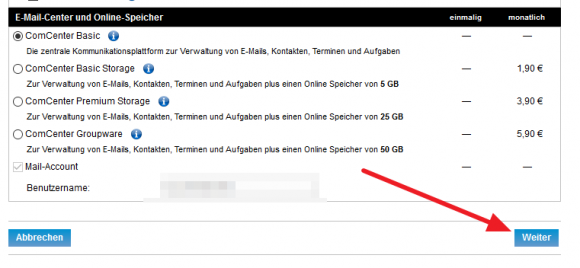 Anschließend kann man wie auf der Anleitungsseite gezeigt den Punkt "Ich werde mein eigenes Endgerät nutzen" auswählen. Ein weiteres Mal mit "Weiter" bestätigen und anschließend den Auftrag über "Zahlungspflichtig bestellen" absenden. Sofern keine weiteren Änderungen am Paket vorgenommen wurden, sollte keine einmaligen Kosten auftauchen und die monatlichen Kosten den bisherigen entsprechen.
Anschließend kann man wie auf der Anleitungsseite gezeigt den Punkt "Ich werde mein eigenes Endgerät nutzen" auswählen. Ein weiteres Mal mit "Weiter" bestätigen und anschließend den Auftrag über "Zahlungspflichtig bestellen" absenden. Sofern keine weiteren Änderungen am Paket vorgenommen wurden, sollte keine einmaligen Kosten auftauchen und die monatlichen Kosten den bisherigen entsprechen.
Die Auftragsbearbeitung erfolgte bei uns am nächsten Werktag. Auf der Telefoneinstellungsseite (Produkte > Anschluss verwalten) existierte nun der Punkt SIP Zugangsdaten.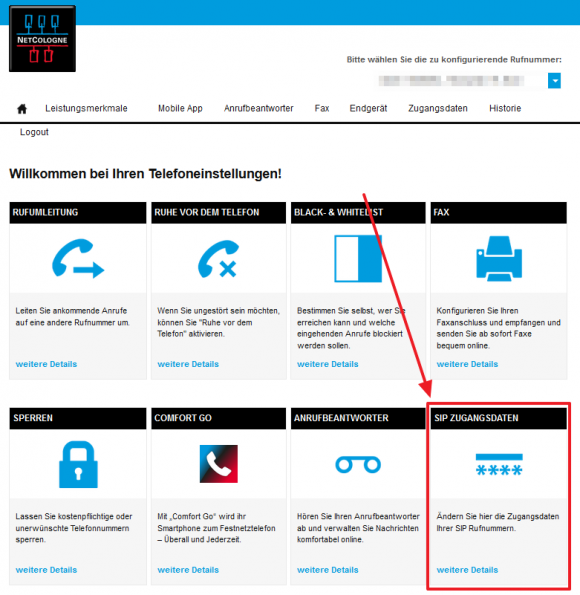
Schritt zwei: Wo trage ich welche Zugangsdaten ein?
Jetzt folgte die eigentliche Herausforderung. Wie richte ich die Fritz!Box ein? Dies herauszufinden hat eine Weile gedauert.
- Telefonie
Hierfür werden die Daten benötigt, die man unter SIP Zugangsdaten erhalten kann, wobei unter Telefonie > Eigene Rufnummern folgendes einzutragen ist:
Rufnummer für die Anmeldung: Teil des SIP-Username vor @ (das entspricht der Telefonnummer mit Vorwahl ohne 0)
Interne Rufnummer in der FRITZ!Box: Telefonnummer ohne Vorwahl
Zugangsdaten:
Benutzername: SIP-Username
Kennwort: SIP-Passwort
Registrar: SIP-Server (IP)
Proxy- und STUN-Server habe ich leer gelassen
Rufnummernformat auf Default gelassen
Leistungsmerkmale Default bis auf den Punkt "Anmeldung immer über eine Internertverbindung", bei diesem habe ich den Haken entfernt.
Das Ganze gespeichert und unter "Anschlusseinstellungen" "Festnetz aktiv" aktiviert. Die weiteren Einstellungen schienen okay. VLAN-ID = 20 und VPI/VCI wie auf der Anleitungsseite beschrieben (8/35). Kapselung Bridged und mit automatischer IP-Adressen-Beziehung. - Internet
Hierfür werden die Internet-Zugangsdaten benötigt, die bei Vertragsabschluss in Papierform zugesandt wurden.
Unter Internet > Zugangsdaten einzutragen:
Internetanbieter: Weiterer Internetanbieter > NetCologne/NetAachen
Zugangsart: In unserem Fall DSL ohne Splitter
Benutzername: Der Internetbenutzername aus den Unterlagen, und unbedingt das @netcologne.de nicht vergessen!!!
Kennwort: Das Kurzkennwort aus den Unterlagen.
Die Verbindunseinstellungen blieben bei uns auf den Default-Einstellungen
Nützliche Quellen, die mir weitergeholfen haben während meiner Suche nach den richtigen Einstellungen:
- Shredzones Artikel "Netcologne VoIP einrichten"
- Blausands Artikel "Netcologne VDSL mit (je)der Fritz!Box 7360"
21
Feb 15
Papierlos und mit Notizblock
Während meines Erststudiums kam mir häufig der Gedanke "so viel unnötig ausdgedrucktes Papier", wenn mal wieder ein Paper hier und ein Paper dort zu lesen war (nicht wegen des Inhalts!). So fiel die Entscheidung bei der Auswahl der unterstützenden Hardware für mein Weiterbildungsstudium auf ein ThinkPad Yoga, welches neben normalen Notebook-Fähigkeiten einen Tablet-Modus besitzt und Digitizer unterstützt.
Die Idee und die Mittel, das Studium ohne Papiermüll durchzuziehen war vorhanden. Die Realität sieht jetzt nach drei Semester etwas anders aus. Spätestens beim Lernen für Klausuren, beim Erstellen von Konzepten oder zum Denken greife ich auf Papier zurück. Gewohnheit? (Im Hinterkopf meine ich, da mal was über eine Studie gelesen zu haben... )
Irgendwie habe ich das Gefühl, die mit der Hand auf Papier geschriebenen Inhalte gehen besser in mein Gehirn. Digitale Papiere vor mir auszubreiten um ein Bild des großen Ganzen zu erhaschen ist für den Hausgebrauch eher teuer. Auch wenn Multitouch-Tische bestimmt schicke Anwendungen erlauben. Microsofts HoloLens und ähnliche Projekte könnten in Zukunft bei solchen Bedürfnissen helfen.
Bei der jetzigen Praxis hilft mir das jedoch wenig. Durch einen Blogbeitrag von Manfred Kaul wurde ich dann auf Mirole aufmerksam. Das im Beitrag verlinkte Video "Surface Pro und OneNote für Studenten", welches als Kommentar auf die relative Unzufriedenheit der Windows-verwendenden Teilnehmer des Projekts Papierloses Studium an der ZHAW Zürich entstand, machte mich neugierig.
Im Zuge meines Weiterbildungsstudiums versuchte ich, OneNote 2013 als Mitschreibewerkzeug einzusetzen. Die Stärke, verschiedenste Medien in einem Notizbuch zu Kombinieren und handschriftlich zu annotieren, fiel auf. Jedoch stolperte ich über den ein oder anderen Haken. Das Drucken von großen PDFs nach OneNote kann schon mal eine Weile dauern und sehr gestört hat mich, dass der Ausdruck zu viele Seiten erzeugte.
Im Video habe ich gelernt: Es 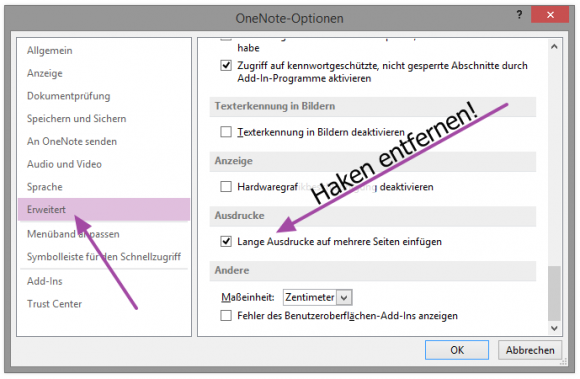 gibt eine Möglichkeit ein PDF auf einer Seite eines OneNote-Notizbuches auszudrucken. Und nachdem ich unter Optionen » Erweitert » Ausdrucke das Häkchen bei "Lange Ausdrucke auf mehrere Seiten einfügen" entfernt habe, hat es sogar funktioniert ;).
gibt eine Möglichkeit ein PDF auf einer Seite eines OneNote-Notizbuches auszudrucken. Und nachdem ich unter Optionen » Erweitert » Ausdrucke das Häkchen bei "Lange Ausdrucke auf mehrere Seiten einfügen" entfernt habe, hat es sogar funktioniert ;).
Persönlich kann ich das Bevorzugen von iPad zum Lesen von PDFs jedoch nachvollziehen. Manchmal benötige ich nicht die eierlegende Wollmilchsau, sondern ein schlankes Werkzeug mit gut durchdachtem UI. So etwas wie PDF Cabinet. Die Menüführung ist einfach, unaufdringlich und enthält alles, was mir beim Lesen und Annotieren von PDFs wichtig ist. Wechseln der Highlighter oder Stift-Farbe ein intuitiver Fingerstreich. Ach gäbe es das Tool doch nur für Windows...
Nach einem Jahr mit Windows 8.x wirkt es auf mich immer noch so, als seien Windows-Anwendungen, die für Tablettmodus und Stift- oder Fingereingabe optimiert sind, rar. Wenn ihr Empfehlungen habt, ich würde mich über jeden Hinweis freuen :).
Und das Gewicht ist ein nicht zu unterschätzender Faktor. Heute würde ich wahrscheinlich nicht mehr zu einem Convertible mit fixer Tastatur greifen, sondern zu einem Gerät, bei dem die Tastatur abmontiert werden kann. Jedes Gramm weniger hilft ;).
Dann gibt es noch die andere Seite.
Just vor ein paar Tagen floss ein Hinweis auf einen sehr sehenswerten Vortrag von dem CCC Concress 2014, 31C3: a new dawn, durch meinen virtuellen Strom: "David Kriesel: Traue keinem Scan, den du nicht selbst gefälscht hast". David Kriesel beschreibt dort unterhaltsam und informativ, wie Profigeräte von Xerox über mehrere Jahre durch Pattern Matching eingescannte Texte abänderten [via Netzpolitik]. Mit verherrenden Implikationen, denke man an Firmen, die ihre Post nur noch in gescannter Form verarbeiten. Ich weiß, dass dies z.B. bei meiner Krankenkasse der Fall ist. Im falschen Dokument die falsche Zahl könnte zur Ablehnung von benötigter Behandlung führen... daran könnte sogar ein Menschenleben hängen.
Und am Ende der Hinweis auf die Tim Waterstone Artikel "Paper vs. digital reading is an exhausted debate" im Guardian. Mich selbst an die Nase packend darauf hinweisend, dass es wichtigere Probleme gibt, die in den Fokus gerückt werden sollten...
17
Jan 15
Wie es wohl gewesen wäre…
Ein kleiner Hörtipp zum Nachhören: Spannendes Feature des Deutschlandfunks "Freistil", "Historiografie - Wenn Geschichte anders verlaufen wäre, als sie verlief" (Manuskript im PDF-Format). Dabei gelernt, dass der Name dieser Form von Fiction Uchronie (auch Alternativweltgeschichte) ist. Sie existiert sowohl in dystopischer als auch eutopischer Art. Das Feature selbst spielt in einer Uchronie, in welcher unsere Realgeschichte als alternative Wirklichkeit dargestellt wird.
Bei der kontrafaktischen Erzählung geht es darum, zu spekulieren, wie die Geschichte verlaufen wäre, wären bestimmte Dinge anders geschehen als geschehen. Werke der uchronistischen Art werden z.B. bei Uchronia.net gesammelt.
Das Thema erinnert mich sehr an "Alles bleibt anders" von Siegfried Langer. Ein Buch, dass von unterhaltsam bis übelkeitserregend ein recht breites Emotionenspektrum bei mir hervorief, mich jedoch mit Spannung überzeugte. Und das trotz des sehr schwierigen - aber gerne verwendeten - Uchronie-Themas "Was wäre, wenn nicht die Allierten gewonnen hätten…".
03
Jan 15
Gelesenes - 3. Januar 2015
Ein frohes neues Jahr allerseits. Ich hoffe, das Hineinrutschen war im Großen und Ganzen schön und der Start des Jahres gelungen. Mein Schädel dampft gerade vom Wissenszuwachs und die gelesenenen Digests stapeln sich in meiner Leseliste und wollen vom E-Reader entfernt werden: Das schreit doch nach einer Blogpause.
- Krautreporter : "Ein Ausflug in die Datenminen", Theresia Enzensberger, Hannes Grassegger (3.12.2014)
Datenschutz und Datenhandel - wenn die Redakteure andere Werte haben als jene, die entscheiden, woher das Geld kommt. #funfact: Ein Leser der "Zeit" brachte dem Verlag zum Zeitpunkt der Recherche 16 Cent. - LibraryJournal : "What’s Your Personal Mission?", Steven Bell (3.12.2014)
Plädoyer für das erstellen eines Mission Statements inklusive Ermunterung dieses einem Feedback auszusetzen und Tipps, wie man eine eigenes entwickeln kann. - Hack Library School : "Networking for Introverts", Sarah Hume (3.12.2014)
Erfahrungsbericht; Hervorhebung von Twitter als Hilfe für Networking in der eigenen Geschwindigkeit - LITA Blog : "Agile Development: Pros and Cons", Leo Stezano (3.12.2014)
Persönlicher Erfahrungsbericht zu Vor- und Nachteilen der Agilen Entwicklung:
Entwicklungsphasen (Sprints, 1-3 Wochen lang) in denen User Stories als Orientierungshilfe dienen; Nutzerzentrierung, Fokus auf Usability, Flexibilität und Teammotivation [Pro] gegen fehlende Fokussierung auf das große Ganze/ fehlende Skalierung, Gruppendynamiken, unzureichende Dokumentation [Con]. - Donald Clark Plan B : "Deep Learning - forget meat brains this is the Age of Algorithms", Donald Clark (1.1.2015)
Demis Hassabis und seine Firma DeepMind, welche inzwischen von Google übernommen wurde. Über Künstliche Intelligenz, die sich mit Hilfe von Deep Learning Algorithmen Dinge selbst beibringt - von Null und die potentiellen Folgen... - DiePresse : "Sollen künftig nur noch Wohlhabende Kultur konsumieren?", Wolfgang Zinggl (31.12.2014)
Ein Kommentar zur geplanten Erhöhung der Mehrwertsteuer im Kunst- und Kulturbereich in Österreich. - Hack Library School : "Academic and Scholarly Publishing: Why it Matters and Approaching the Process", Jasmine Burns (30.12.2014)
Warum aus Sicht der Autorin: Bonbon für den Lebenslauf, Verbesserung der Chancen für die wissenschaftliche Karriere, Selbstmarketing; Tipps für Journal- und Themenauswahl, Hilfe suchen und sich an Leitfäden halten. - Telepolis : "Sharing Economy - Werden Konsumenten zu Unternehmern?", Karl Kollmann (30.12.2014)
Lesenswerter Artikel. Von der Allmende zur "schöpferischen Zerstörung" - Telepolis : "Welt vor neuem Weltkrieg?", Tomasz Konicz (29.12.2014)
Dystopie zum Jahresende? Hinweis auf Modernisierung von Atomwaffenarsenalen und Ängsten vor Machtverlust - LIS in Potsdam : "Nach dem Projekt ist vor dem Projekt?", Hans-Christoph Hobohm (29.12.2014)
Sehr lesenswerter Beitrag. Unter anderem über das Problem der Nachhaltigkeit von Forschungsprojekten. - LibraryJournal : "Serendipitous Discovery: Is it Getting Harder?", Steven Bell (17.12.2014)
Herausforderung Serindipitität, wie können Bibliothekare Unterstützen, dass diese erhalten bleibt? Neben Hinweis auf digitale Bücherregale (erinnert mich an: Blended Shelf by Eike Kleiner) der Vorschlag, dass Dozenten an Stelle von Literaturlisten bibliothekarisch konstruierte Suchstrategieanweisungen ausgeben, die Stöbern, Auswertung und Selektion des Studierenden für die erfolgreiche Literatursuche voraussetzen. - Basic Thinking : "Nachrichten, die sich wie ein Virus verbreiten: Ist “Plague” ein Konkurrent für Twitter & Co.?", Jürgen Kroder (17.12.2014)
Twitter rollt "While you where away" aus und wer weiß, wohin sie sich entwickeln, also den Markt beobachten. Nach Ello also nun Plaque? - Telepolis: "Infratest-Umfrage: Deutsche trauen Medien immer weniger", Peter Mühlbauer (17.12.2014)
Beitrag zur ZAPP-Studie auf NDR.de, inkl. Videobeitäge, zumindest so lange er noch nicht depubliziert wurde. - ZBW Mediatalk : "Generation Y am Arbeitsplatz Bibliothek - herzlich willkommen! Teil II: Wie Bibliotheken im „War for talents“ punkten können", ZBW-Team (17.12.2014)
Wunschliste laut ZBW: Spaß, sicherer Arbeitsplatz, Work-Life-Balance, Weiterentwicklung, Anerkennung, moderne Arbeitsbeziehung, Ethik & Integrität,...
 Mel aka
Mel aka